Общие рекомендации по решению
Компания Сони предлагает следующее общее решение ошибки CE-34878-0:
- Выйдите из игры, установите последние версии прошивки и обновите приложение. После этого перезапустите консоль.
- Если неполадки возникли после замены внутреннего жёсткого диска, верните его снова.
- Если два предыдущих совета не помогли, выполните инициализацию системы.
Для проверки и установки последних версий игры и прошивки PS4:
- Зайдите в домашний экран PS
- Выберите игру, в которой возникла неполадка.
- Нажмите на геймпаде кнопку Options.
- Выберите «Проверить обновления» и дождитесь окончания их загрузки и установки.
- Зайдите в раздел «Настройки» из домашнего экрана.
- Выберите «Обновление системы», дождитесь окончания установки.
- Перезагрузите консоль.
Инициализация выполняется следующим образом:
- В интерфейсе консоли перейдите в настройки.
- Выберите раздел «Инициализация».
- Нажмите «Инициализировать PS4».
- Выберите «Полная».
- Система выведет предупреждение о том, что все пользователи и данные будут удалены.
- Подтвердите инициализацию.
- Дождитесь окончания процесса.
- После загрузки приставки введите начальные настройки.
Данная процедура полностью удаляет все данные с консоли, в том числе и файлы сохранений. Но поскольку глюки часто возникают в середине или даже под конец сюжета, заново проходить игру никто не хочет. Поэтому перед инициализацией сделайте резервную копию на флешку или внешний диск:
- Подключите USB носитель, на который будет перенесена резервная копия.
- Перейдите в «Настройки», далее «Система», раздел «Создание резервной копии и восстановление».
- Восстановить данные вы сможете только на эту консоль, если вы никогда не пользовались PlayStationNetwork.
- Если вы хотите сохранить призы, полученные в PSN, зайдите на экран функций, выберите «Призы», нажмите на геймпаде «Options», после чего выполните синхронизацию с сетью.
- Скопировать данные можно только на носители с файловой системой FAT и exFAT.
После того как вы успешно создали резервную копию, провели инициализацию и восстановили данные, ошибка CE-34878-0, вероятнее всего, будет исправлена.
Для некоторых игр подходит следующее решение:
- зайдите в «Настройки»;
- выберите «Пользователь»;
- нажмите «Login Settings»;
- отключите распознавание лица (убрать галочку с «Enable Face Recognition»).
Есть ещё ряд возможных решений:
Перенести все сохранения в облачное хранилище, удалив с консоли:
- перейдите в «Настройки» и зайдите в раздел «Управление сохранёнными данными приложений»;
- зайдите в сетевое хранилище, отметьте неработающую игру и нажмите «Загрузить в сеть»;
- зайдите в память системы и удалите оттуда все данные;
- после чего попробуйте снова загрузить приложение.
Попробуйте перезайти в аккаунт:
- выйдите из учётной записи PSN;
- запустите игру;
- выйдите из игры;
- снова войдите в аккаунт.
ВАЖНО. Удалите игру, с которой возникла проблема. После этого загрузите её заново.
После этого загрузите её заново.
Ещё одна вариация с удалением игры:
- полностью удалите проблемное приложение;
- начните снова устанавливать игру, но обязательно без дополнений;
- поставьте на паузу обновления;
- дождитесь окончания установки игры;
- запустите игру;
- только после этого запустите обновление.
Как видно, решение распространённой ошибки консоли PS4 CE 34878 0 сводится к поочерёдному перебору рекомендаций столкнувшихся с ней пользователей. Официальной причины её возникновения так и не названо. В большинстве случаев решением занимаются разработчики, пытаясь выпустить обновления к играм, в которых не будет такой ошибки. Вероятно, это какой-то внутренний глюк или дефект приставки, который периодически выскакивает в той или иной игре.
Конечно, это портит репутацию Sony, ведь было много случаев, когда люди заказывали новый релиз какой-то игры по предзаказу, а когда получали, не могли запустить. Или, пройдя часть игры, опять же сталкивались со знакомым синим экраном. Если консоль у вас новая, то вы имеете право вернуть её или заменить на другую, если возникла такая проблема. Поскольку ошибка CE 34878 0 возникает не поголовно у всех пользователей.
Как починить
Так как решить задачу? Что поможет в устранении бага 80010017?
Всё зависит от того, какие файлы обновления на PS3 стоят.
Лицензионное СО
С лицензионной приставкой весь алгоритм решений простой.
Просто протрите блестящую поверхность мягкой и чистой тряпочкой. Сложные загрязнения лучше почистить спиртом.
Носитель сильно повреждён? Попробуйте перезаписать образ на новый диск. Все ключи при этом не потеряются.
Если данные игры хранятся на жёстком диске, заново скопируйте их на ПС. При этом из самой консоли предварительно удалите все битые файлы.
Переустановите заново ОС. Это можно сделать из безопасного режима. Он запускается по зажатию кнопочки включения консоли. Перед этим Playstation 3 следует выключить.

Прошитая консоль
С хакнутой консолью всегда больше проблем, а значит баги лечить сложнее. Порой понадобится скачивать дополнительный софт.
Для починки перепрошитой PS3 от 80010017 может помочь следующее:
- Поставьте обновлённый файл ODE.
- Или поставьте заново лицензионное ОС. Возможно, косяк именно в прошивке.
- Если дело в шлейфе, то надо его заново подключить.
- Перезапишите образ с игрой, добавив в него все нужные данные.

Специальные ПО
Некоторые вещи невозможно будет сделать без специальных улит. Например, для перезаписи образа понадобится программа DarkPS3Tools. Она позволяет не только вносить изменения в eboot-файлы, но и перезаписывать.
Если файлик запакован в формат pkg, то поможет PkgView. Он преобразует архив в нужный формат.

What Is Ps3 Error 80010514 — FAQ
1. What causes PS3 Error 80010514?
PS3 Error 80010514 can be caused by a faulty installation of gaming software or a damaged sector on the disk, making it unreadable by the PlayStation 3 system.
2. How can I fix PS3 Error 80010514?
To fix PS3 Error 80010514, you can try reinstalling the game software or cleaning the disk to remove any smudges or dust particles. If these methods don’t work, you may need to replace the disc or contact Sony support for further assistance.
3. Should I check the software installation or the disk first?
It is recommended to check the software installation first by uninstalling and reinstalling the game. If the error persists, then proceed to clean the disk or consider using a new one.
4. What if cleaning the disk doesn’t resolve the error?
If cleaning the disk doesn’t fix PS3 Error 80010514, you might want to try using a different copy of the game or consider purchasing a new one. It’s possible that the damaged sector on the original disk is beyond repair.
Как исправить ошибку 80010017 на playstation 3?
Ряд доступных для компьютера видов соединений не поддерживается. Давайте сформулируем, какие виды поддерживает приставка:
Проводное соединение
Проблем с консолью PlayStation практически не наблюдается, однако ошибки при подключении — явление очень частое. «Произошла ошибка. Вы были выведены из PSN (80710016)» — данный сбой очень знаком пользователям PS3 и PS4.
Игрок, несмотря на все усилия, не входит в интернет-сеть PlayStation Network и не знает что делать. Хотя, на первый взгляд все кажется довольно серьезным, в действительности это не так.
Есть несколько простых и пару сложных вариантов решения ошибки подключения.
Причины ошибки 80710016 в PSN
Ошибка с кодом 80710016 проявляется в основном при первом подключении приставки к компьютеру. А ее причины кроются в настройках консоли.
Иногда они могут по умолчанию быть не выставлены как надо, и данное действие приходится выполнять вручную. Реже проблема связывается с сервером или роутером у вас дома.
В любом случае придется проделать немного работы для устранения препятствий на пути к интернет соединению. Также не стоит забывать о блокировке вашего IP.
Сбой подключения «Произошла ошибка. Вы были выведены из PSN (80710016)»
Как решить проблему
Сначала испробуем самые простые и действенные варианты. Они помогут тем, кто еще не производил никаких манипуляций с настройками приставки, а сразу после получения уведомления решил обратиться к данной статье.
Обновляем настройки DNS
Попробуем немного видоизменить параметры DNS в консоли. Для этого следует зайти в настройки приставки и перейти в «Сеть». Далее кликаем по пункту «Установить соединение с интернетом». Из двух представленных выбираем LAN:
В случае неудачи, стоит проверить порты, прописанные в роутере. Вот видео-инструкция с общей информацией по ошибке «Вы были выведены из PSN (80710016)» и по настройке портов роутера.
Блокировка IP
Также не стоит забывать про вариант с блокировкой вашего IP адреса, на сервере. Такие блокирования по IP могут быть вызваны атаками на сервер, слишком частыми запросами и т. д. Вот наглядное видео по определению и решению такой проблемы.
Заключение
В статье мы рассмотрели самые частые причины сбоя «Произошла ошибка. Вы были выведены из PSN (80710016)» в Плейстейшен. Надеюсь вы поняли что делать в первую очередь и какие узлы нужно проверять. Следует упомянуть, что проблемы чаще всего связаны либо со сбоями на сервере, либо с серым ip-адресом.
Если вы узнали, как исправить ошибку 80710016 на PS3, то это не значит, что больше никаких неполадок на своем пути вы не встретите. Как показывает практика, парочка ошибок все же появляется рано или поздно.
Если вы видите код 80010006, значит есть проблемы к доступу одного из файлов. Обычно такое случается, если вы недосохраняли что-то либо сохранение было прервано. Чтобы исправить это, нужно снова скопировать или скачать документ, в зависимости от того, что вы делали. Если код повторяется, тогда придется перейти в «Безопасный режим» и оттуда восстановить файловую систему.
Проблемы могут случаться и с загрузкой игр. О них вас уведомит код 80010017. Обычно система не справляется с загрузкой данных. Это может быть вызвано разными причинами, но чаще всего связано с физическими повреждениями диска. Можно попробовать переписать игру на другой диск и попробовать загрузить. Если ничего не помогает, просто восстановить файловую систему из «Безопасного режима».
Коды ошибок PS3 бывают очень разными. Есть и те, которые связаны с дисками. 80010514 выдает ошибку чтения. Тут также может быть много причин. Обычно связаны они с некорректной записью информации либо с повреждениями. Для начала проверьте диск, возможно, на нем есть пыль или царапины. После попробуйте перезаписать данные на него либо на новый. Проверьте работу других дисков. Если ситуация повторяется, значит это более сложная ошибка, которую смогут решить в сервисном центре.
Код 8001000A связан с некорректной передачей данных. В этом случае консоль не может передавать информацию на внешний накопитель. К примеру, работа с флешкой или жестким диском нарушена. Нужно проверить подключение, работоспособность накопителя и повторить передачу.
Способы исправления сбоя 8002AD36 на PlayStation 3
Для использования большинства сетевых функций PlayStation 3 обязательно подключение к серверам PSN. Они нужны в первую очередь для игры в группе. Если приставка не сможет установить соединение с серверами PlayStation Network, покажется сообщение с ошибкой 8002AD36. Причины сбоя заключаются в недостаточном уровне сигнала, нагрузке на интернет и неисправностях сети или серверов.
Пошаговый алгоритм действий
Есть несколько простых способов восстановления доступа к серверам PSN:
- Перезагрузить приставку и попробовать подключиться снова.
- Перейти на сайт и проверить доступность всех сервисов.
- Проверить наличие выхода в сеть с помощью любого другого беспроводного устройства. Нужно лишь подключиться к Wi-Fi-сети с помощью логина и пароля, а затем попытаться загрузить любой сайт. Если интернета нет, скорее всего причина сбоя в провайдере.
- Удостовериться в поддержке стандарта 802.11b/g со стороны роутера. Некоторые старые модели не поддерживают эти стандарты.
- Проверить правильность введённого логина и пароля для подключения к интернету с приставки.
- Отключить соединение с медиасервером. Иногда это подключение вредит возможности PS3 свободно выходить в сеть и связываться с SPN. Нужная настройка находится в разделе «Настройки сети» и подразделе «Подключение к медиасерверу». Остаётся только выключить функцию.
- Обновить или проверить актуальное состояние драйверов и ПО на маршрутизаторе. Соответствующие файлы легко найти на сайте производителя роутера.
- Проверить, что MAC-адрес PlayStation 3 не подпадает под фильтрацию адресов на Wi-Fi-роутере. Все нужные настройки находятся в админ-панели роутера. Если стоит фильтрация по MAC-адресу, нужно узнать адрес PS3 (в «Настройки системы» первая строка) и добавить его в исключение.
- Улучшить качество сигнала на приставке за счёт сближения с Wi-Fi-роутером. Лучше размещать маршрутизатор максимально близко к приставке.
Чтобы быстро исключить проблемы с маршрутизатором, можно подключить приставку по LAN-кабелю. Если это помогло, дальше можно продолжить поиск неисправности в настройках роутера.
Нашли опечатку? Выделите текст и нажмите Ctrl + Enter
Проверка Sony портов
Проверить порты рекомендуется с помощью роутера:
- Найти пункт переадресации.
- Добавить виртуальные сервера. Пункт находится в самом низу. Проставить в значении портов показатель 80. Найти IP адрес, который прописан в приставке (всю информацию о приставке и настройках можно найти в разделе системы)
- Остается внести данные TCP и сохранить их.
Данную инструкцию необходимо использовать для каждого порта в отдельности, при этом все показатели меняются. DMZ находится в роутере, в нем нужно указать IP. В завершении остается осуществить перезагрузку консоли и роутера.
Важно! Производитель консоли во избежание ошибок, рекомендует использовать только «белый» IP. Как правило, выдает интернет-провайдер
Однако нужно быть готовым к дополнительным материальным затратам ( при заключении договора на обслуживание в стоимость не входит)
У каждой интернет компании свои расценки, что зачастую прибавляет расходов для желающих организовать качественный игровой процесс
Однако нужно быть готовым к дополнительным материальным затратам ( при заключении договора на обслуживание в стоимость не входит). У каждой интернет компании свои расценки, что зачастую прибавляет расходов для желающих организовать качественный игровой процесс.
Для желающих ознакомиться с видеоматериалами на данную тему, рекомендуется посмотреть ролик
https://youtube.com/watch?v=LBmWRFEBdQw
Избежать появления кода ошибки 80710016 на приставке ps3 редко когда удается, даже если гаджет создан одним из самых надежных производителей. Появление 80710016 не является критической, поэтому решить ее возможно несколькими способами. На практике, один из выше перечисленных все же срабатывается и не требует большого расхода денежных средств.
Способы решения
Для начала попробуйте исправить ошибку стандартными при зависании любой компьютерной техники действиями:
- отключите и снова подключите интернет на консоли;
- перезагрузите приставку;
- перезагрузите роутер, желательно выключить его из розетки на несколько минут и снова включить.
Маловероятно, что это поможет, однако, необходимо убедиться, что ошибка действительно системная, а не банальный глюк.
Исправление ошибки 80710102 в большинстве случаев сводится к ручной настройке ip на Playstation 3:
- Зайдите в настройки сетевого подключения на компьютере.
- Выберите свойства текущего подключения.
- На приставке зайдите в меню «Настройки», «Настройки сети».
- Выберите «Настройки интернет-соединения».
- Подтвердите отключение от сети.
- Выберите «Специальные» настройки.
- Метод соединения «Беспроводное».
- Нажмите «Сканировать».
- Выберите ваш метод шифрования (из настроек роутера).
- Введите пароль беспроводной сети. Ввод пароля
- Рабочий режим Ethernet «Выбирать автоматически».
- В настройках ip адреса выберите «Вручную».
- Введите ip, как на компьютере, кроме последней цифры. Её измените на любую другую.
- Остальные настройки оставьте, как на компьютере.
Если решить проблему не удалось, то нужно ввести вручную адреса DNS:
- Проведите все пункты предыдущей инструкции до окна ввода IP.
- IP выберите «Автоматически».
- В окне DHCP выберите «Не устанавливать».
- Настройки DNS назначьте вручную. Пропишите Primary 8.8.8 и Secondary 8.8.4.4.
- MTU выберите «Автоматически».
- Прокси-сервер отмечаете «Не использовать».
- UPnP включите.
Можно также прописать такие адреса DNS:
- 2.2.2 и 4.2.2.1.
- 88.8.8 и 77.88.8.1.
- 67.222.222 и 208.67.220.220.
DNS серверы служат для преобразования буквенного обозначения доменных имён в ip и обратно. DNS провайдеры часто работают очень медленно, подвисают или вовсе оказываются на время неработоспособными. Публичные же DNS, например, от Гугл или Яндекс, позволяют достичь большей скорости интернет-соединения, производить фильтрацию сайтов, а также обходить блокировки. Именно из-за проблем DNS серверов провайдера может возникать ошибка 80710102.
Однако не спешите вносить изменения в настройки консоли. Возможно, проблема заключается в серверах самой Sony, которые в данный момент могли подвергнуться атаке, либо производятся технические работы. В таком случае все вышеописанные рекомендации не решают проблемы. Нужно лишь дождаться, пока работоспособность PSN восстановится.
Есть ли проблема на сервере PSN, вы можете узнать следующим образом:
- Позвонить в техподдержку Сони.
- Зайти на сайт https://status.playstation.com/ru-ru.
- Если на странице присутствует хоть один красный квадратик, значит, есть технические неполадки. Дождитесь, пока это не будет решено.
Часто ошибка dns 80710102 возникает из-за того, что провайдер использует так называемые серые ip адреса. Это означает то, что все компьютеры или группы компьютеров выходят в сеть с одного внешнего ip, но имеют разные внутренние «серые» адреса. И если с какого-то такого адреса Сони фиксирует подозрительную активность, она может поставить в бан ip самого провайдера, и ни один из клиентов которого не сможет подключиться к PSN. Вероятно, через некоторое время бан будет снят. Но это не гарантирует, что провайдер не заблокируется снова.
В этом случае вы можете обратиться к своему поставщику интернета. Как правило, почти все за отдельную плату предоставляют возможность получить белый ip. Если у вашего поставщика нет такой услуги, то вы всегда можете воспользоваться мобильным интернетом, предварительно уточнив этот момент у оператора.
8002AD25 Код ошибки PS3
Обновлено 10 сентября 2015 г.
- Справочная библиотека:
- Коды ошибок
Система PlayStation 3 не может получить доступ к сети PlayStation Network.
Решение
- Если вы можете получить доступ к веб-сайту с помощью Интернет-браузера PS3, переходите к следующему шагу. Если у вас нет доступа в Интернет, выберите одно из следующих руководств:
- Если у вас есть доступ к PlayStation Store, это означает, что система PS3 может подключиться к PlayStation Network, и проблема связана с самой игрой.Обратитесь к издателю игры.
- Если не удается подключиться, возможно, сеть PlayStation Network находится на техническом обслуживании или в сети Интернет перегружен. Пожалуйста, попробуйте подключиться к PlayStation Network позже.
- Дополнительные советы и подсказки по использованию системы PlayStation можно найти на форумах технической поддержки по адресу community.eu.playstation.com.
Related Articles
- Letitia Dean Weight Loss, How Much Weight Has Letitia Dean Lost? How Did Letitia Dean Lose So Much Weight?
- Kurukkan Movie Release Date and Time 2023, Countdown, Cast, Trailer, and More!
- Where to Find Mirelurk Hunter Fallout 76? Fallout 76 Mirelurk Hunter Location
- Witcher Season 3 Part 2 Ending Explained, Plot, Cast and Trailer
- Michel Pereira Ethnicity, What is Michel Pereira’s Ethnicity?
- Stephen Thompson Ethnicity, What is Stephen Thompson’s Ethnicity?
- Mahaveerudu OTT Release Date and Time Confirmed 2023: When is the 2023 Mahaveerudu Movie Coming out on OTT Amazon Prime Video?
- Lorenz Larkin Ethnicity, What is Lorenz Larkin’s Ethnicity?
- Mcoc Tier List July 2023, Get the Complete Marvel Contest of Champions Tier List
- Call Me Kat Ending Explained, Series Finale, Plot, Cast, and More
Неполадки
К сожалению, вопрос о том, как решить ошибку 80710016 (PS3), далеко не единственный. За время своего существования консоль разочаровала многих поклонников. Не все смогли решить неполадки и распрощались со своими приставками.
Ошибки встречались не так часто, были из них единичные случаи, некоторые появлялись регулярно. К примеру, в интернете есть история о «желтом огне смерти». Эта проблема коснулась пользователей первой ревизии консоли. Причем часто неполадки возникали с жесткими дисками объемом 60 Гб, которые перегревались. Позже, когда появились версии «Слим» и модели на 40 Гб, начала происходить та же проблема.
Игровая консоль начинала включаться, индикатор загорался желтым, а после быстро мигал красным цветом. Как позже выяснилось, проблема вызвана нарушением пайки графического ускорителя. Существовало сразу несколько вариантов решения этой ошибки. Но самостоятельно справиться с этим никак нельзя было.
Еще одна программная проблема возникла после обновления прошивки на версию 4.45. Массово поломались консоли, которыми заменяли жесткий диск.
Исправление ошибки 80010017 на PS3
Playstation 3 – это игровая консоль предыдущего поколения, которая предшествовала самой новой на данной момент Playstation 4. По многим параметрам она уступала популярность своему главному конкуренту XBOX 360. И отчасти потому, что на XBOX практически сразу стали выходить разного рода средства взлома. С 2011 года и для PS3 стали выпускаться разного рода USB-устройства, позволяющие запускать на приставке неподписанное ПО.

Как решить ошибку 80010017 на PS3, возникающую при чтении диска с игрой.
Естественно, Sony это не устраивало, и основным методом борьбы с пиратами было обновление прошивок. По сути, такое обновление обычно не приносит каких-то дополнительных полезных функций для пользователя. Главная задача – это вылечить уязвимости и заблокировать хакерам возможности. Таким образом, на протяжении всего существования консолей идёт непрерывная борьба мастерства взломщиков и разработчиков.
Ошибка 80010017, согласно расшифровке кодов PS3, означает, что невозможно запустить игру с диска, повреждён или диск, или дисковод. Если у вас лицензионная версия прошивки, то, скорее всего, проблема действительно в этом. В таком случае инструкция, как исправить ошибку 80010017 на PS3, сводится к следующему:
- Проверьте диск на наличие пыли и царапин.
- Попробуйте вставить в привод другой носитель, желательно с отличающимся содержимым, например, фильм.
- Если никакой носитель не работает, возможно, причина в приводе. Средний срок его службы при постоянном использовании составляет порядка 3 лет.
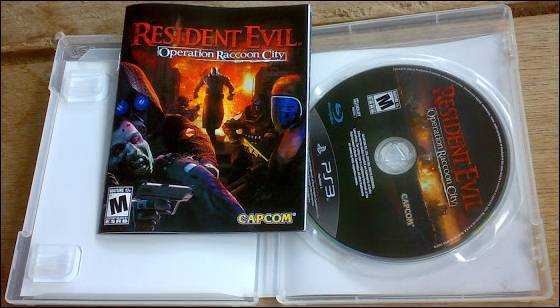
Если же ваша консоль перепрошита либо взломана каким-то иным способом, то причина кроется именно в этом, а оборудование, скорее всего, в порядке.
Почему лучше устанавливать лицензию
Как вы заметили, на лицензионной PS3 ошибка 80010017 возникает крайне редко. При этом вся починка может свестись к протиранию диска.
У прошитых консолей геморроя гораздо больше. Здесь то образ залит неправильно, то вы хотите попонтоваться кастомными настройками. А это приводит только к головной боли.
Да, с приобретением коммерческих версий игр сейчас трудно. Но ещё больше сложности возникает, когда пытаетесь взломать систему.
С официальными обновлениями приставка получает защиту, а с взломанными – проблемы и баги.
Спасибо, что посещаете наш канал. Если информация оказалась полезной, поставьте лайк. Или сделайте репост.
Остались вопросы? Пишите их под новостью. Постараемся ответить. Заходите к нам снова и подписывайтесь на рассылку. До скорых встреч!
ПомоглоНе особо1
Cause of PS3 Error 80010514
PS3 Error 80010514 is a persistent and frustrating issue that affects PlayStation 3 (PS3) console owners, disrupting their gaming experience. This error code, often referred to as the «code of death,» indicates a problem with the console’s ability to read discs or access the data stored on them. While the specific cause of this error can vary, there are two primary factors that commonly contribute to its occurrence.
The first potential cause of PS3 Error 80010514 lies in a faulty installation of a specific gaming software. During the installation process, errors or glitches may occur, resulting in a corrupted or incomplete installation. This can manifest as a compromised file structure or missing game data. Consequently, when attempting to launch the game, the console encounters difficulties in interpreting and executing the necessary instructions, leading to the error message.
The second potential cause of this error is attributed to a damaged sector on the game disc itself. Physical game discs are susceptible to wear and tear over time, which can result in scratches, smudges, or other forms of damage. When the PS3 attempts to access data from a damaged sector, it encounters read errors or inconsistencies, impeding its ability to retrieve the required information. As a consequence, the console is unable to properly read the game disc, triggering the error message.
To address PS3 Error 80010514, users need to identify and mitigate the underlying causes. For instances related to faulty software installation, a recommended approach is to verify and ensure that the game software is properly installed on the console. This may involve uninstalling the game and subsequently reinstalling it to rectify any potential issues that occurred during the initial installation. By doing so, users can eliminate possible glitches or errors that impede the proper functioning of the game.
Alternatively, when the error is attributed to a damaged sector on the game disc, users can take several measures to address the issue. One viable solution is to thoroughly clean the game disc, removing any smudges, fingerprints, or dust particles that may hinder the console’s ability to read the data accurately. Special care should be taken to use a soft, lint-free cloth and gentle wiping motions to avoid further damage to the disc.
In cases where cleaning fails to resolve the error, obtaining a new copy of the game disc may be necessary. Borrowing a copy from a friend or acquiring a replacement through purchasing allows users to verify if the error persists with a different disc. This can help ascertain whether the original disc is indeed the cause of the error or if the issue lies elsewhere.
While the causes outlined above are the common culprits for PS3 Error 80010514, it is important to acknowledge that there may be additional factors or specific scenarios that can contribute to the occurrence of this error. In such instances, users may need to seek further troubleshooting guidance from official support channels or consult with professional technicians to diagnose and address the underlying issue.
By understanding the causes behind PS3 Error 80010514 and following the appropriate troubleshooting steps, users can effectively resolve this frustrating error and restore the functionality of their PlayStation 3 consoles, allowing for an enhanced gaming experience.
TRENDING
If you have Hawk Eyes Find 9 among 5s in 20 Secs
If you have Sharp Eyes Find Number 46 in 20 Secs
If you have Eagle Eyes Find the number 3 in 10 Secs
If you have Hawk Eyes Find 9 among 5s in 20 Secs
If you have Sharp Eyes Find Number 46 in 20 Secs
If you have Eagle Eyes Find the number 3 in 10 Secs































